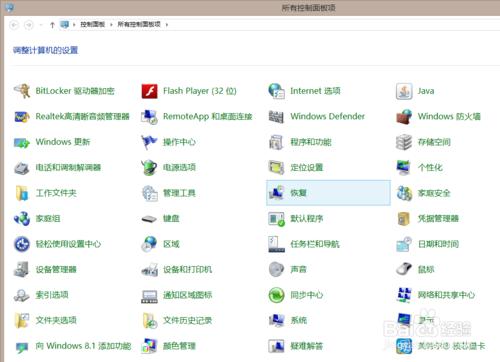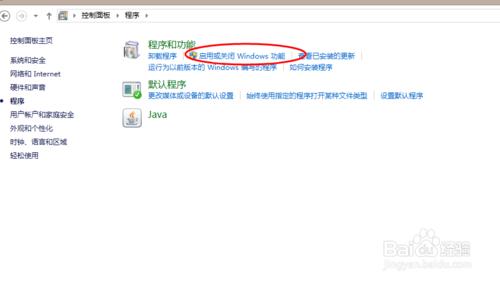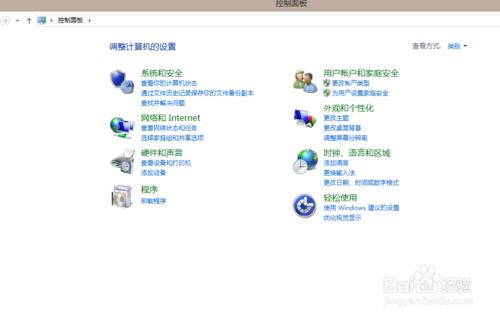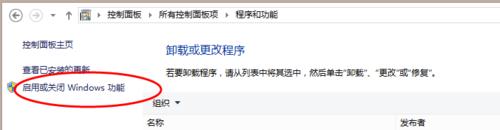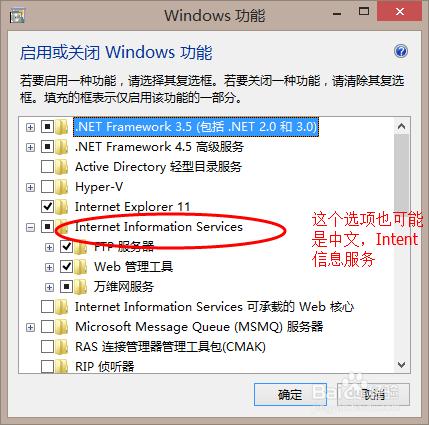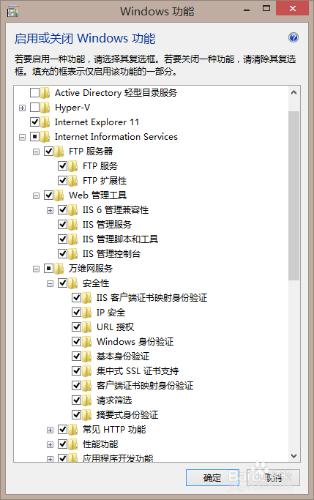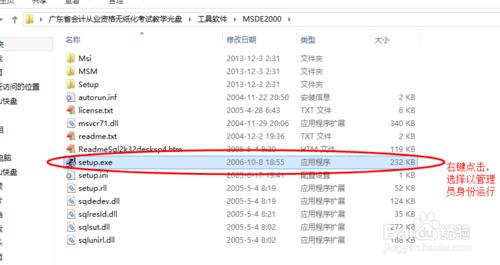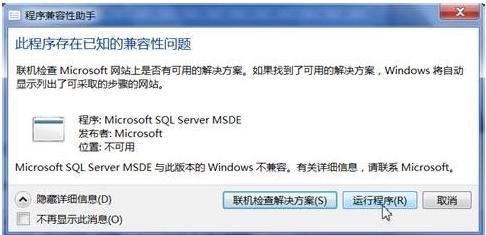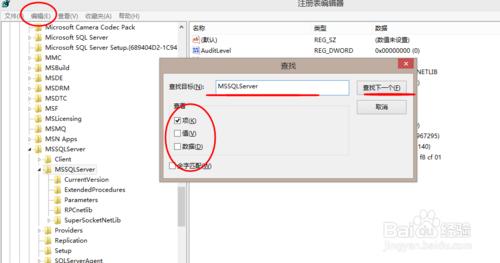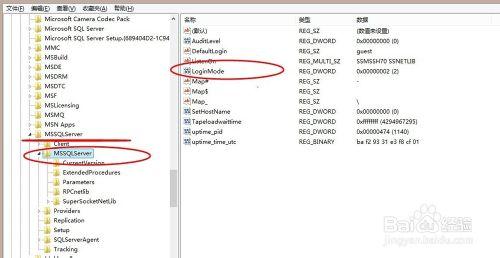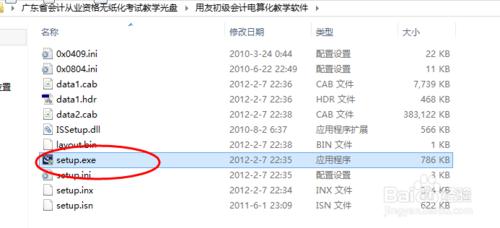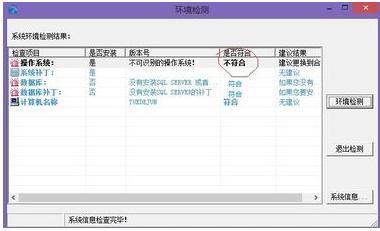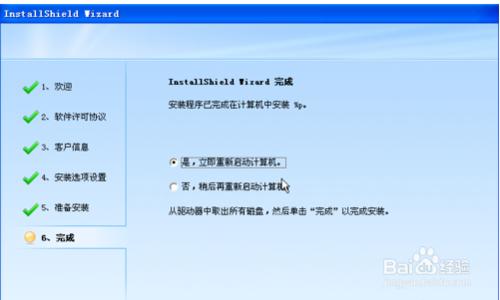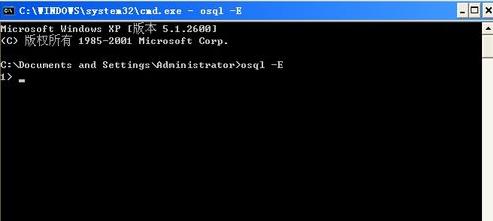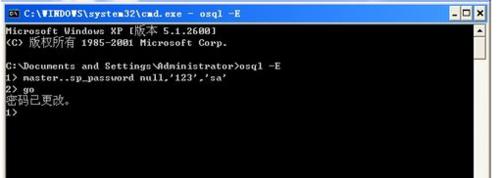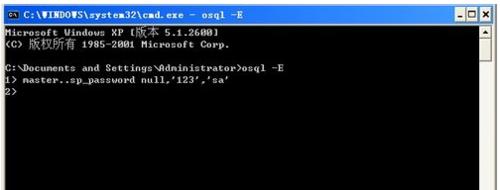隨著現在win8裝機市場佔有率越來越大,但是很多培訓或是院校會計專業用的用友財務軟件版本依然是很老的版本,對於以前的微軟的xp版本來說,安裝這軟件沒什麼大問題,但是如果你的電腦也是和本人的一樣裝的是win8系統的話,可能會遇到些問題。現在就跟大家分享一下如何在win8中安裝用友財務軟件。
工具/原料
windows組件IIS
MSDE2000數據庫
用友會計軟件
進行windows組件IIS設置
按照順序依次打開,控制面板---程序和功能--啟用或關閉windows功能,找到interent信息服務。(打開控制面有可能是下面第一張圖或者第二張圖)
相關圖中設置的一樣,也有可能有些選項你的電腦會沒有,不過沒有的話應該就不影響的。
按照下圖勾選設置,確定,重啟電腦.
安裝MSDE2000
這裡安裝的是MSDE2000,安裝過程會出現不兼容的提示,不用理睬,單擊運行程序繼續安裝,安裝中不需要做任何選擇,程序會自動安裝。(安裝軟件這裡就不提供了)
修改註冊表:
同時按下win鍵+R,在輸入窗口輸入命令:regedit,點擊確定
打開註冊表編輯器,找到[HKEY_LOCAL_MACHINE\SOFTWARE\Microsoft\MSSQLServer\MSSQLServer],這一項,裡面有一個鍵值LoginMode默認值是“1”,鼠標指向該值名稱,單擊右鍵選擇修改,將值改為2(安裝MSDE時,默認的SQL Server身份驗證方式為“僅Windows"的身份驗證方式,即sa用戶無法驗證,通過修改以上的註冊表鍵值來將身份驗證方式改為SQL Server和Windows混合驗證以後,就可以用sa用戶登錄了)。修改完畢,重啟電腦。
安裝用友財務軟件安裝會計從業資格
打開光盤“會計從業資格考試專版”文件夾,執行安裝文件“setup.exe”
安裝過程中,會有個環境監測,提示系統不符合,這個不用管它,只要其他幾項符合就行,退出監測
安裝完成,重啟電腦
修改sa密碼
正常來說,以上安裝完成後重啟電腦就可以使用了,但也有較多朋友反饋說數據庫連接不成功,SQL SERVER密碼被修改過,不正確之類情況,如圖中,數據庫服務已正常了,但打開用友軟件的:系統管理,就會彈出輸入密碼對話框,可是,我們都沒有修改個密碼呀,我們也不知道正確的密碼是什麼呀,是不是好冤枉呀,呵呵!
如果你也是碰到此類問題,下面教大家一個解決的方法哦。
首先,我們點擊:開始-運行,輸入:cmd,再回車。
在DOS窗口中輸入:osql -E 要注意:-E必須是大寫的,小寫是不行的哦。正確的話會進入SQL 命令行1>界面,如圖。(不過這裡值得注意的是,你window用戶一定是administrator超級用戶,否則不成功)
命令只有二個,嚴格來說,只有一個,很簡單。
輸入:master..sp_password null,'123','sa'
要注意區分大小寫哦,輸完後回車,如圖,沒提示就是正確的了。
在此說明一下,命令的功能是將sa超級管理員的密碼設置為:123,如果你想改其他其他密碼,請替換命令行中的:123即可。
輸入:go,再回車。如圖,會提示密碼已修改。然後exit退出,重啟電腦即可用123密碼登陸了
注意事項
安裝時操作系統所在的磁盤分區剩餘磁盤空間應大於500MB,會計從業資格考試專版安裝所在目標磁盤空間應大於2GB。
安裝產品之前關閉防火牆和實時監控系統。
安裝產品的計算機名稱中不能帶有漢字、“-”或者用數字開頭。